K70 Pro震动怎么设置?
打开手机设置,进入“声音与触感”选项,点击“触感强度”,即可按需调节系统震动反馈强度。
Redmi K70 Pro 震动设置全方位指南
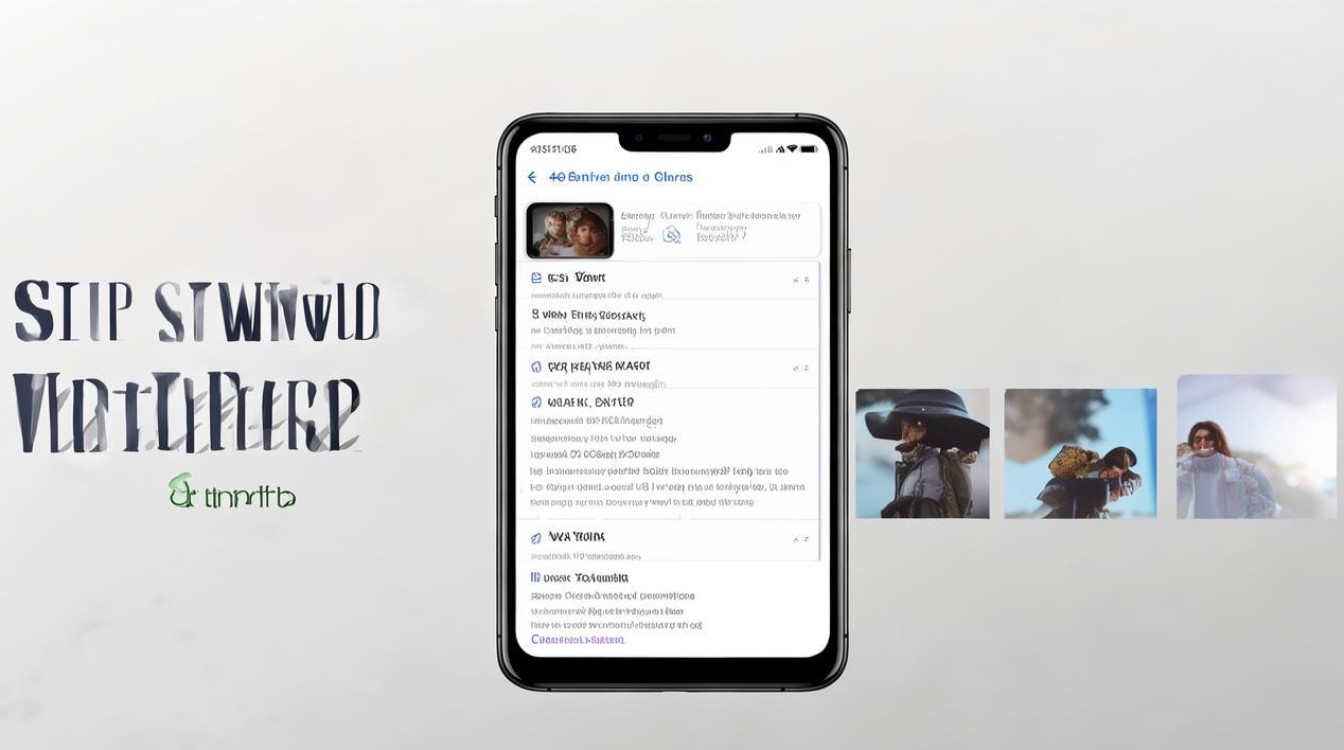
Redmi K70 Pro 作为一款旗舰性能手机,不仅在性能、屏幕、影像上表现出色,其触觉反馈(震动)系统也经过了精心调校,提供了细腻且多样化的震动体验,无论是日常打字、接收通知,还是游戏中的反馈,合适的震动设置都能显著提升使用感受,本教程将详细指导你如何全方位地设置和调整 K70 Pro 的震动效果,涵盖系统全局、键盘、通知、系统反馈等多个方面。
核心设置路径:声音与触感
绝大多数震动相关的全局设置都集中在 “设置” > “声音与触感” 菜单中,这是你调整震动强度和基础模式的第一站。
- 打开“设置”应用。
- 向下滚动找到并点击“声音与触感”。
- 关键震动选项:
- 触感反馈: 这是控制全局震动反馈强度的总开关和调节器。
- 开关: 最顶部的“触感反馈”开关控制整个系统震动功能的开启或关闭,关闭后,所有系统级震动(包括导航键、指纹解锁、键盘等)都将失效(但部分应用内震动可能独立控制)。
- 强度滑块: 开关下方通常有一个强度滑块(可能标注为“振动强度”或类似名称)。这是调整系统全局震动强度的核心! 拖动滑块可以实时感受不同强度下的震动效果,一般提供多个档位(如弱、中、强、关闭)。
- 触感反馈: 这是控制全局震动反馈强度的总开关和调节器。
| 强度档位 | 典型效果描述 | 适用场景 | | :---------------| :----------------------------------| :----------------------------------| | 弱 | 非常轻微、短促的震动,几乎不易察觉。 | 对震动敏感用户,追求极致安静环境(如图书馆、会议室)。 | | 中 (默认) | 清晰可辨但不过分强烈的震动反馈。 | 大多数用户的日常使用,平衡了反馈感和干扰度。 | | 强 | 非常明显、有力的震动,反馈感强烈。 | 在嘈杂环境中需要明确感知反馈,或偏好强烈触感的用户。 | | 关闭 | 完全无震动。 | 需要绝对静音的场景,或彻底不喜欢震动反馈的用户。 |
铃声震动模式 / 通知震动模式: 在“声音与触感”菜单内,你通常能找到专门针对来电铃声和通知(短信、应用推送等)的震动模式设置。
模式选择: 点击进入后,可以看到多种预设的震动模式,
默认: 系统预设的标准震动节奏。
同步: 震动节奏与铃声/通知音同步。
心跳、弹跳、波浪、闪烁... 等: 提供不同节奏和强度的趣味性或特定感觉的震动模式。
无: 针对来电或通知单独关闭震动(声音仍会响)。
自定义震动: 这是 K70 Pro 的一大亮点! 在震动模式列表的最底部,通常会有一个 “创建新振动模式” 或 “自定义” 选项,点击进入后,你可以通过点击屏幕上的节奏点或长按录制来创建独一无二的震动节奏,完成后保存并命名,即可在铃声/通知震动模式中选择使用,非常适合为特定联系人设置专属震动提醒。键盘输入震动设置
输入时的震动反馈对于提升打字手感至关重要,这通常在输入法应用内设置。

- 打开“设置” > “更多设置” > “语言与输入法”。
- 点击“当前输入法” (通常是小爱输入法、搜狗输入法小米版或你安装的其他输入法)。
- 进入输入法的“键盘设置”或“偏好设置” (具体名称因输入法版本而异)。
- 查找“按键音和振动”或“声音与振动”相关选项。
- 调整“按键振动”或“振动反馈”:
- 开关: 开启或关闭键盘震动。
- 强度/时长: 部分输入法提供独立的震动强度或时长滑块,允许你微调按键震动的轻重和长短,使其更符合你的输入习惯,如果找不到独立滑块,键盘震动强度通常受前面提到的系统全局“触感反馈”强度影响。
通知震动精细控制
除了在“声音与触感”中设置全局通知震动模式,你还可以为单个应用定制通知是否震动以及震动模式。
- 打开“设置” > “通知”。
- 点击“通知管理” (或直接显示应用列表)。
- 在应用列表中找到你想要设置的应用 (微信、短信、QQ、邮箱等)。
- 点击进入该应用的通知设置。
- 查找“新通知”或“其他通知”下的“震动”选项:
- 开关: 可以单独开启或关闭该应用通知的震动。
- 震动模式: 部分应用(尤其是系统级应用)允许在这里选择震动模式,包括你之前自定义的模式,选择“默认”则遵循“声音与触感”中设置的全局通知震动模式。
系统交互震动设置
一些系统操作的震动反馈也有独立开关:
- 导航键/全面屏手势震动:
- 打开“设置” > “更多设置” > “全面屏”。
- 如果你使用经典导航键,在导航键设置中查找“虚拟按键振动反馈”开关。
- 如果你使用全面屏手势,在全面屏手势设置中查找“返回手势振动”或“手势提示振动”开关,开启后,在屏幕边缘执行返回、回到桌面、切换任务等手势时会有轻微震动确认。
- 指纹识别震动:
- 打开“设置” > “密码与安全” > “指纹解锁”。
- 输入锁屏密码后,在指纹管理界面查找“解锁时振动”开关,开启后,在屏下指纹识别区域按压识别成功或失败时会有震动反馈。
- 充电震动:
- 打开“设置” > “声音与触感”。
- 向下滚动,查找“充电提示音”选项(有时震动设置会在一起),旁边通常有“振动”开关,控制插入充电器和充电完成时是否伴随震动提示。
游戏场景震动 (游戏加速器)
在游戏中,震动反馈(如开枪、碰撞、技能释放)能增强沉浸感,这通常在游戏加速器中管理。
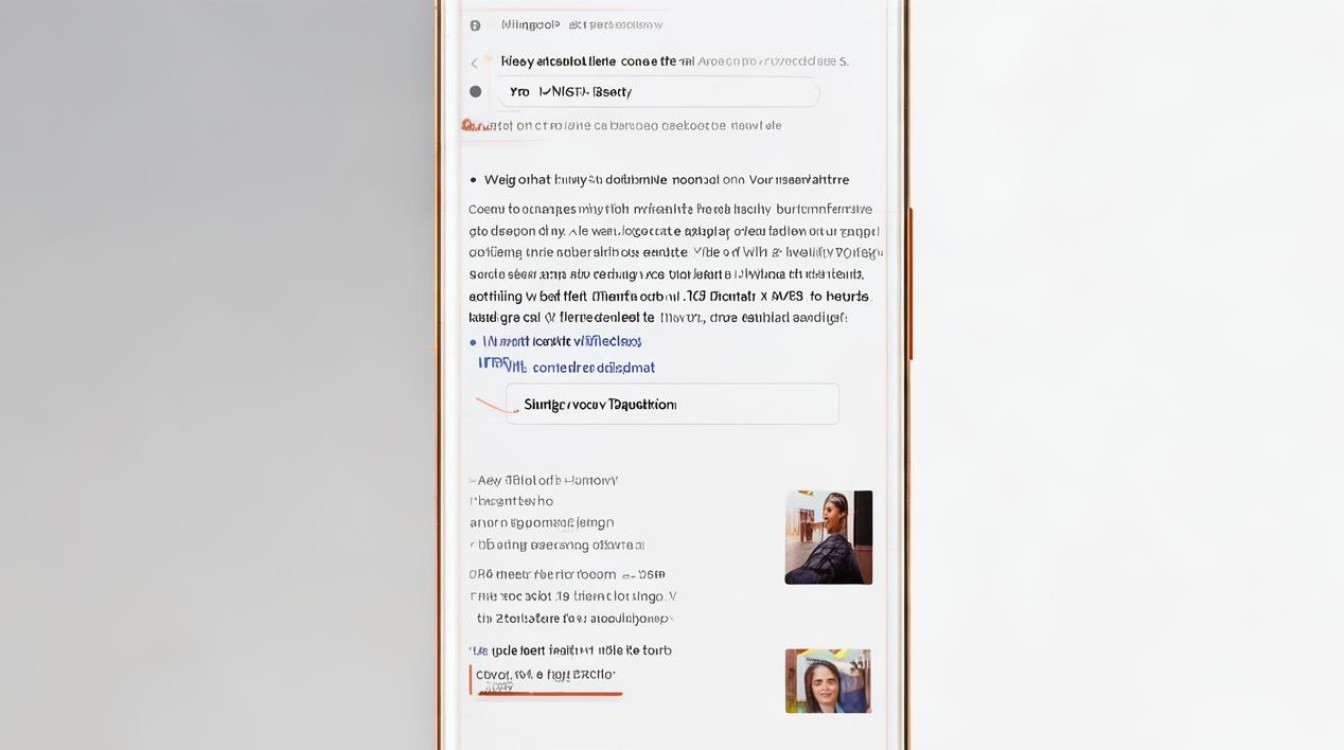
- 启动一个游戏,呼出游戏工具箱(通常从屏幕顶部侧边或角落向内滑动)。
- 点击游戏加速器图标(或类似设置入口)。
- 在游戏加速器设置中,查找“触感设置”、“4D振感” 或 “震动反馈” 选项。
- 这里可以:
- 总开关: 开启或关闭游戏内震动。
- 强度调节: 部分游戏或加速器支持调节游戏震动的强度。
- 模式选择: 可能提供不同的震动效果模式(如智能、强劲、柔和)。注意: 游戏内震动效果高度依赖游戏本身的支持和优化。
归纳与建议:
- 起点: 优先在 “设置” > “声音与触感” 调整 “触感反馈” 的全局强度和铃声/通知的震动模式(尝试自定义很有趣!)。
- 输入体验: 在输入法设置中微调键盘震动开关和强度(如有)。
- 个性化通知: 在 “设置” > “通知” > “通知管理” 中为重要应用(如微信、短信)单独设置震动开关或模式。
- 系统交互: 根据喜好开启或关闭导航手势震动和指纹解锁震动。
- 游戏沉浸: 在游戏加速器中管理游戏震动。
通过以上步骤,你可以将 Redmi K70 Pro 的震动体验调整到最符合你个人偏好的状态,无论是追求安静、清晰的反馈还是强烈的沉浸感。
相关问答 (FAQs)
-
Q: 我的 Redmi K70 Pro 突然没有震动了(来电、通知、打字都没反应),但设置里都是开着的,怎么办?
- A: 请尝试以下排查步骤:
- 重启手机: 这是解决临时软件故障的最有效方法之一。
- 检查“声音与触感”中的“触感反馈”开关: 确认总开关确实是开启状态,并且强度滑块没有调到“关闭”或“弱”到难以察觉。
- 检查“勿扰模式”/“静音模式”: 确保手机没有处于完全静音或勿扰模式(可能设置了连震动也屏蔽),下拉控制中心检查音量模式和勿扰状态。
- 检查应用单独设置: 进入“设置”>“通知”>“通知管理”,检查关键应用(如电话、信息)的通知震动是否被单独关闭了。
- 硬件测试(可选): 在拨号界面输入
##6484##进入 CIT (Component Integrity Test) 硬件测试模式(不同版本代码可能略有差异,如果无效可搜索“Redmi K70 Pro CIT 代码”),找到“Vibrator”(震动器)测试项,运行测试看马达是否能正常震动,如果测试不通过,则可能是硬件问题。 - 更新系统: 检查是否有可用的系统更新,新版本可能修复了相关 Bug,前往“设置”>“我的设备”>“MIUI 版本”。
- 备份后恢复出厂设置: 如果以上步骤都无效,且硬件测试通过,最后可考虑备份重要数据后恢复出厂设置,如果恢复后问题依旧,建议联系小米官方售后进行检测。
- A: 请尝试以下排查步骤:
-
Q: 如何彻底关闭 Redmi K70 Pro 的所有震动(包括系统反馈和所有应用通知)?
- A: 要完全禁用所有震动,你需要关闭几个关键开关:
- 全局关闭: 进入 “设置” > “声音与触感”,将最顶部的 “触感反馈” 开关关闭,这是最核心的一步,会禁用系统级的震动(导航键、指纹、键盘通常、系统操作反馈)。
- 关闭铃声/通知震动: 在同一个“声音与触感”菜单中,找到“铃声振动模式”和“通知振动模式”,将它们都设置为 “无”,这确保即使有铃声或通知音,也不会伴随震动。
- 检查输入法: 虽然关闭全局触感反馈通常会关闭键盘震动,但为了保险,可以进入 “设置” > “更多设置” > “语言与输入法” > [你的输入法] > 键盘设置,确认里面的“按键振动”或“振动反馈”开关是关闭状态。
- 检查游戏加速器: 如果你玩游戏,记得在游戏加速器设置中关闭“触感设置”或“震动反馈”开关。
- 检查辅助功能(较少见): 极少数情况下,辅助功能里的设置可能覆盖,检查 “设置” > “更多设置” > “无障碍” > “物理” 或类似路径,确保没有开启“振动提示”等可能产生额外震动的选项。
- 注意: 关闭“触感反馈”全局开关是最彻底的方法,即使个别应用的通知震动设置是开启的,只要全局开关关闭,它们也不会震动。
- A: 要完全禁用所有震动,你需要关闭几个关键开关:
版权声明:本文由环云手机汇 - 聚焦全球新机与行业动态!发布,如需转载请注明出处。












 冀ICP备2021017634号-5
冀ICP备2021017634号-5
 冀公网安备13062802000102号
冀公网安备13062802000102号